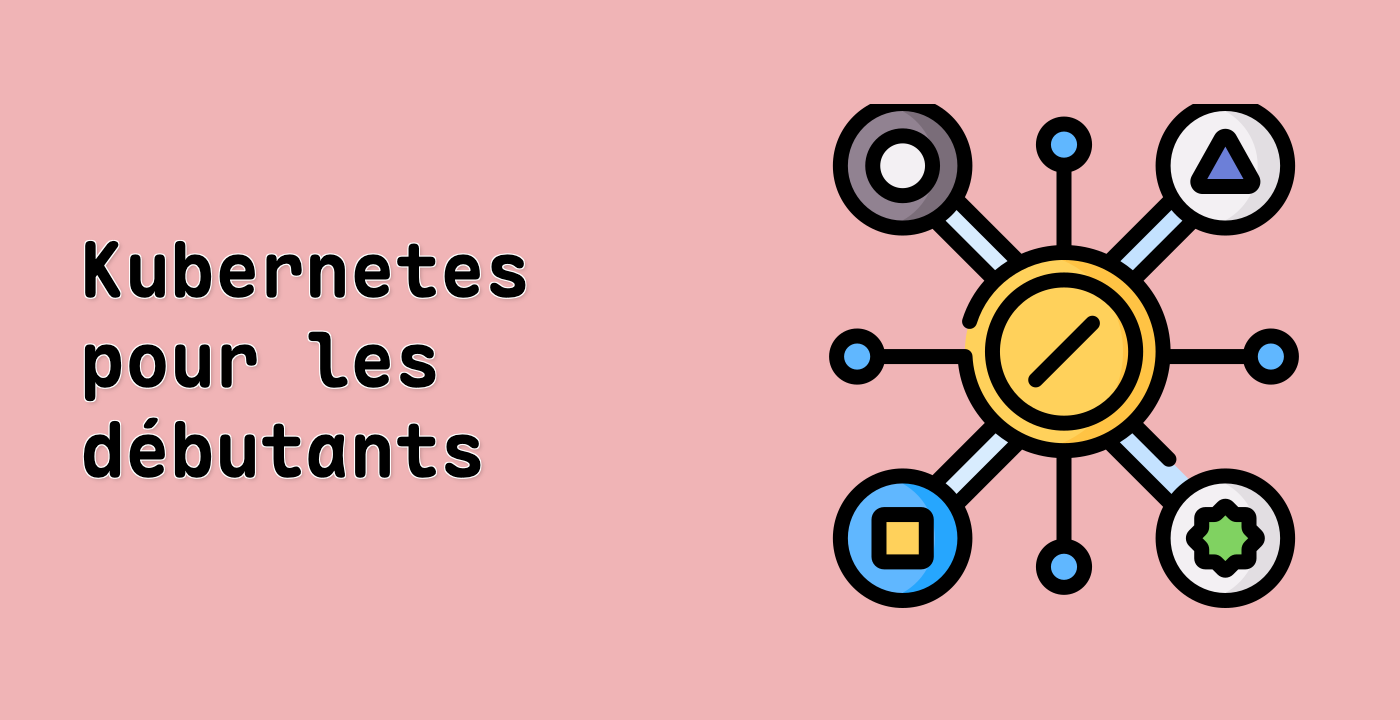Introduction
Dans Kubernetes, une sonde (probe) est un outil de diagnostic utilisé pour déterminer si un conteneur est en vie et prêt à accepter le trafic. Il existe deux types de sondes : les sondes de vivacité (liveness probes) et les sondes de préparation (readiness probes). Dans ce laboratoire (lab), nous nous concentrerons sur ContainerProbe, qui est un outil utilisé pour détecter quand un conteneur est prêt à accepter le trafic.